Ciri sampah pada banyak pengedaran Linux adalah sama seperti " Tong kitar semula " pada Microsoft Windows, atau ciri nama yang sama pada macOS Apple. Dengan itu, pengguna boleh menghantar fail dan folder yang mereka tidak suka dalam "tong sampah". Secara berkesan, mengatasi masalah.
Terutamanya, semua persekitaran desktop Linux disertakan dengan tong sampah, dan apabila anda mengklik butang "padam" pada papan kekunci, fail pergi ke sana. Dari masa ke masa, data memenuhi tong sampah dan mengambil ruang, yang boleh memakan ruang cakera keras anda. Malangnya, pada Linux, tong sampah mempunyai ruang terhingga secara lalai. Lebih teruk lagi, ia tidak ditetapkan untuk mengosongkannya secara automatik. Nasib baik, dengan beberapa helah, anda boleh mengosongkan sampah secara automatik pada Linux dengan sedikit konfigurasi.
Memasang Autotrash
Autotrash ialah cara lepas tangan anda boleh menetapkan PC Linux anda dengan mudah untuk mengosongkan sampah. Ia boleh dikonfigurasikan dengan tugas Cron, malah boleh digunakan untuk membersihkan folder sampah berbilang pengguna, bukannya hanya satu.
Untuk menyediakan aplikasi Autotrash pada pengedaran Linux anda, buka tetingkap terminal dengan menekan Ctrl + Alt + T atau Ctrl + Shift + T pada papan kekunci.
Setelah sesi terminal anda dibuka, ikut arahan pemasangan yang sepadan dengan sistem pengendalian Linux yang anda gunakan.
Ubuntu
Alat Autotrash diedarkan kepada pengguna Ubuntu dalam repositori perisian pusat. Untuk memasangnya, gunakan arahan Apt di bawah.
sudo apt install autotrash
Debian
Pengguna Debian boleh memasang alat Autotrash melalui sumber perisian utama Debian. Untuk mendapatkannya, masukkan arahan Apt-get di bawah.
sudo apt-get install autotrash
Arch Linux
Pada Arch Linux, alat Autotrash tidak tersedia untuk pengguna dalam cara tradisional. Sebaliknya, mereka yang ingin membuatnya berfungsi mesti membinanya secara manual melalui halaman Github projek.
Untuk memulakan proses pembinaan, pasang pakej "Git" menggunakan pengurus pakej Pacman .
sudo pacman -S git
Dengan pakej “Git” yang disediakan pada PC Arch Linux anda, tiba masanya untuk memuat turun kod sumber Autotrash menggunakan arahan klon git.
git klon https://github.com/bneijt/autotrash.git
Dengan kod selesai dimuat turun, gunakan arahan CD untuk mengalihkan sesi terminal daripada folder rumah (~/) ke direktori “autotrash” baharu.
cd autotrash
Di dalam direktori "autotrash", sudah tiba masanya untuk memasang program. Untuk memulakan skrip pemasang, jalankan:
sudo python setup.py pasang
Fedora
Fedora Linux telah mempunyai alat Autotrash dalam repositori perisian mereka untuk beberapa lama, . Untuk memastikannya berfungsi, lancarkan sesi terminal dan gunakan arahan pengurus pakej DNF di bawah.
sudo dnf pasang autotrash -y
OpenSUSE
Adakah anda menggunakan OpenSUSE Linux? Ingin menjalankan aplikasi Autotrash? Beruntung untuk anda, aplikasi ini tersedia di OpenSUSE LEAP dan Tumbleweed melalui repositori perisian OSS All.
Untuk memasangnya, pastikan anda telah mendayakan "OSS All" dalam YaST. Kemudian, masukkan arahan Zypper dalam tetingkap terminal untuk mendapatkan program berfungsi pada sistem anda.
sudo zypper pasang autotrash -y
Konfigurasikan Autosampah
Autotrash ialah alat yang boleh dikonfigurasikan secara manual untuk mengosongkan sampah pada PC Linux anda. Walau bagaimanapun, di luar kotak, hanya memasang alat tidak melakukan apa-apa. Sebaliknya, anda perlu menyediakan skrip automatik.
Pada halaman GitHub pembangun, ia menyatakan cara terbaik untuk mengautomasikan aplikasi Autotrash adalah dengan Cron-job. Untuk menyediakan kerja, anda perlu boleh mengakses Cron pada PC Linux anda.
Nota: kebanyakan OS Linux datang dengan keupayaan untuk menggunakan Cron dengan segera. Jika anda tidak dapat menggunakan alat Cron, lihat siaran kami tentang cara menyediakan dan menggunakan alat Cron .
Untuk membuat kerja baharu, lancarkan terminal dan masukkan:
EDITOR=nano crontab -e
Tampalkan kod berikut ke dalam penyunting teks Nano.
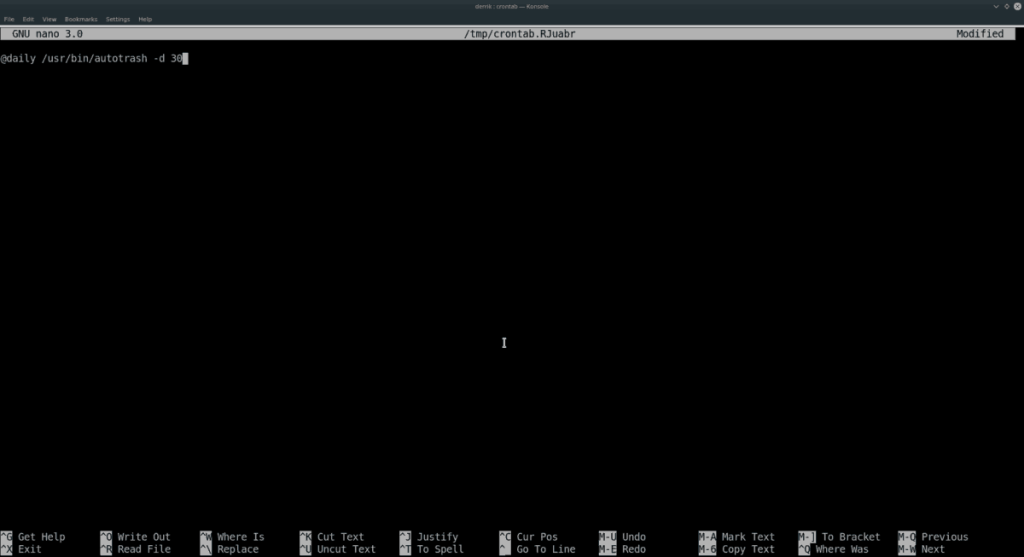
@daily /usr/bin/autotrash -d 30
Simpan pengeditan pada tugas Cron baharu anda dengan menekan Ctrl + O . Kemudian, keluar dengan menekan Ctrl + X .
Dengan mengandaikan Crontab disediakan dengan betul, sampah anda akan dikosongkan secara automatik.
Kosongkan sampah untuk semua pengguna
Jika anda ingin mengosongkan sampah secara automatik di Linux untuk semua pengguna, dan bukannya hanya seorang pengguna, ia boleh dilakukan. Untuk melakukannya, anda perlu membuat kerja Cron.
Pertama, buka Crontab dalam terminal.
EDITOR=nano crontab -e
Padamkan sebarang teks dalam Crontab dan pastikan ia kosong. Kemudian, tampal baris kod ini ke dalam editor.
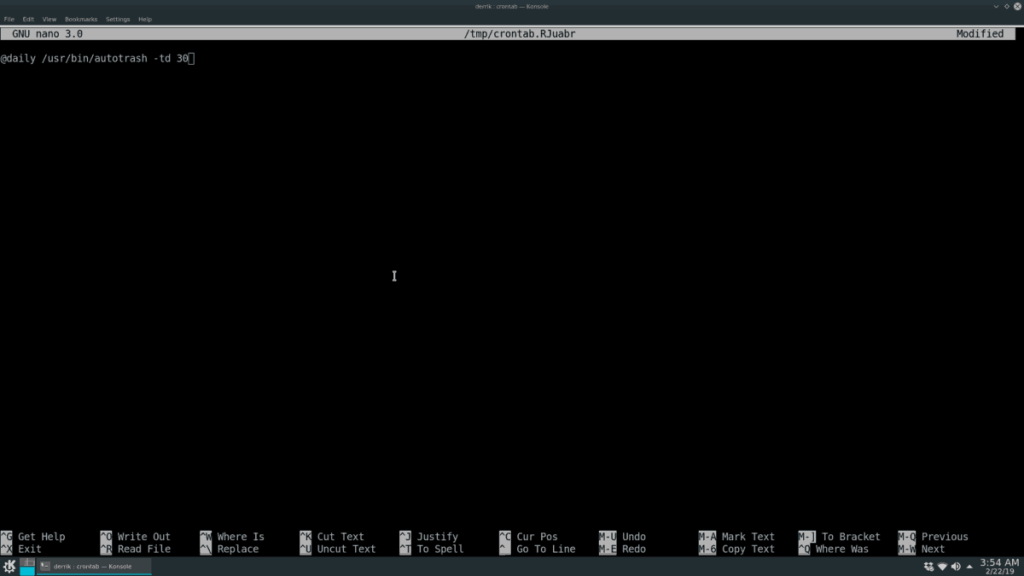
@daily /usr/bin/autotrash -td 30
Simpan kerja dengan menekan Ctrl + O pada papan kekunci. Kemudian, keluar dari editor dengan menggunakan kombinasi papan kekunci Ctrl + X.
Dengan mengandaikan kod telah disediakan dengan betul dalam tugas Cron, Autotrash akan mengosongkan sampah secara automatik pada PC Linux anda untuk setiap pengguna.

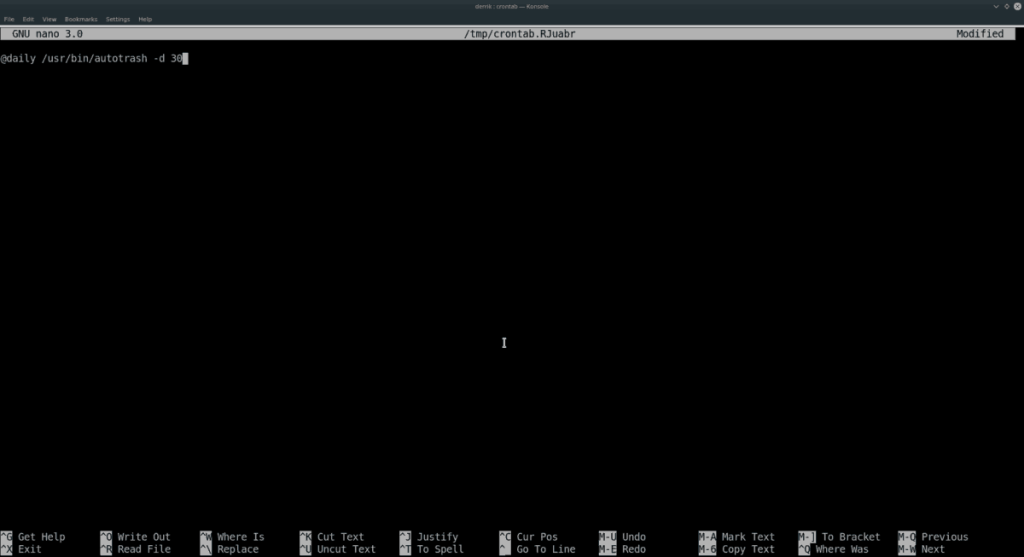
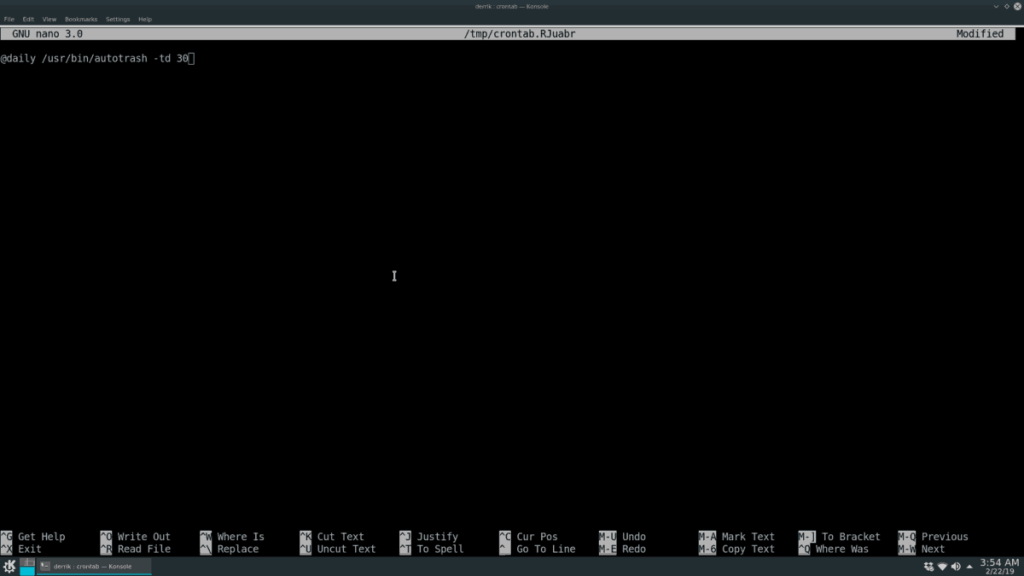



![Muat turun FlightGear Flight Simulator Secara Percuma [Selamat mencuba] Muat turun FlightGear Flight Simulator Secara Percuma [Selamat mencuba]](https://tips.webtech360.com/resources8/r252/image-7634-0829093738400.jpg)




